- Autorius Abigail Brown [email protected].
- Public 2024-01-07 19:05.
- Paskutinį kartą keistas 2025-06-01 07:17.
Ką žinoti
- Sukurkite atsarginę savo MacBook Air kopiją ir atsijunkite nuo iCloud, iTunes ir kitų paslaugų.
- Paleiskite atkūrimo režimu ir pasirinkite Disk Utility > View > Rodyti visus įrenginius. Pasirinkite standųjį diską > Erase.
- Pasirinkite APFS („High Sierra“arba naujesnė versija) arba „Mac OS Extended“(spausdinama žurnale) (senesnė „macOS“) ir spustelėkite Ištrinti. Priemonių meniu spustelėkite Reinstall macOS.
Šiame straipsnyje paaiškinama, kaip atkurti gamyklinius „MacBook Air“nustatymus, jei jį parduodate arba susiduriate su nepataisomomis veikimo problemomis. Jame pateikiama informacija apie tai, kaip sukurti atsarginę kopiją naudojant „Time Machine“, kaip atsijungti nuo „Apple“paslaugų, tokių kaip „iCloud“ir „Message“, ir kaip iš naujo įdiegti „MacOS“. Tai taikoma „macOS Big Sur“(11) iki „OS X Yosemite“(10.10).
Sukurti atsarginę kopiją
Prieš pradėdami, prieš nustatydami iš naujo sukurkite „MacBook Air“atsarginę kopiją, ypač jei planuojate vėl jį naudoti arba failus ir dokumentus naudoti su nauju „Mac“.
Įprastas atsarginių kopijų kūrimo būdas apima „Time Machine“- iš anksto įdiegtos „Apple“programos, kuri sukuria atsargines failų, įskaitant muziką, nuotraukas ir programas, kopijas išoriniame diske. Štai kaip sukurti atsarginę kopiją naudojant „Time Machine“:
- Prijunkite išorinį atminties įrenginį prie „Mac“.
- Spustelėkite Apple piktogramą viršutiniame kairiajame ekrano kampe.
- Spustelėkite Sistemos nuostatos.
- Spustelėkite Laiko mašina.
-
Spustelėkite Pasirinkite atsarginį diską.

Image -
Pasirinkite išorinį diską ir spustelėkite Šifruoti atsargines kopijas ir Naudoti diską.
- Spustelėkite mygtuką ON kairiajame laiko mašinos lango stulpelyje, jei jis nėra ON padėtyje.
Paspustelėjus Use Disk arba ON, Time Machine pradeda kurti atsarginę jūsų MacBook Air kopiją. Vėliau, atkūrę „MacBook Air“gamyklinius nustatymus, galėsite atkurti šią atsarginę kopiją iš naujo prijungę išorinį standųjį diską prie „Mac“ir vadovaudamiesi ekrane pateikiamomis instrukcijomis.
Laiko mašina paprastai rekomenduojama daugeliui „MacBook Air“naudotojų, tačiau ji neatlieka visko, ką galėtų padaryti atsarginė programa. Pavyzdžiui, net jei jis kopijuoja jūsų failus ir programas, jis nesukuria jūsų „MacBook Air“įkrovos klono, kurio jums prireiks, jei norite, kad „MacBook“(ar kitas „MacBook Air“) veiktų tiksliai taip, kaip veikė. prieš.
Todėl galbūt norėsite atsisiųsti nemokamą trečiosios šalies atsarginę programą, pvz., SuperDuper arba Carbon Copy Cleaner.
Atsijunkite nuo „iServices“
Yra vienas mažas, bet svarbus dalykas, kurį turėtumėte padaryti, jei iš naujo nustatote „MacBook Air“norėdami jį parduoti ar atiduoti. Tai apima atsijungimą nuo „Apple“paslaugų, prie kurių esate prisijungę „Macbook“, pvz., „iTunes“, „iCloud“ir „iMessage“.
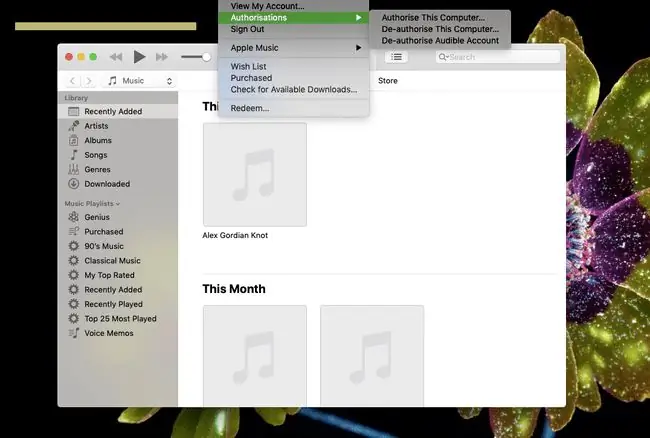
Kaip atsijungti nuo „iCloud“
- Spustelėkite Apple piktogramą viršutiniame kairiajame „MacBook Air“ekrano kampe.
-
Spustelėkite Sistemos nuostatos.

Image -
Spustelėkite Apple ID sistemoje „macOS Catalina“(10.15) ir naujesnėje versijoje. (Ankstesnėse versijose spustelėkite iCloud.)

Image -
Spustelėkite Apžvalga ir Atsijungti „MacOS Catalina“(10.15) ir naujesnėje versijoje. (Ankstesnėse „macOS“versijose pasirinkite Atsijungti.)

Image
Kaip atsijungti nuo iTunes
-
Atidarykite Music programą „macOS Catalina“(10.15) ir naujesnėje versijoje arba iTunes naudodami „macOS Mojave“(10.14) ir senesnę.
-
Slinkite aukštyn iki meniu juostos MacBook Air ekrano viršuje ir spustelėkite Account.

Image - Rodomame išskleidžiamajame meniu spustelėkite Authorizations.
-
Spustelėkite Atšaukti šio kompiuterio leidimą.

Image - Įveskite savo Apple ID ir Slaptažodį.
-
Spustelėkite Atšaukti įgaliojimą.

Image
Kaip atsijungti nuo pranešimų
- Atidarykite programą Messages.
- Spustelėkite Messages („Mac“ekrano viršuje esančioje meniu juostoje).
-
Spustelėkite Preferences.

Image -
Spustelėkite skirtuką iMessage.

Image -
Spustelėkite mygtuką Atsijungti, kuris yra jūsų Apple ID dešinėje.

Image
Tai užbaigia būtinus veiksmus, kurių turite imtis, jei planuojate parduoti savo MacBook Air arba padovanoti jį draugui ar šeimos nariui. Kitas yra tikrasis jo nustatymo iš naujo veiksmas.
Atkurkite gamyklinius nustatymus
Jei norite atkurti gamyklinius „MacBook Air“nustatymus, „Mac“turi būti prijungtas prie interneto. Pirmiausia turite paleisti „Mac“atkūrimo režimu. Norėdami tai padaryti, paspauskite ir palaikykite Command+ R, kai iš naujo paleisite arba įjungsite „MacBook Air“, laikykite nuspaudę abu klavišus, kol pamatysite „Apple“logotipą.
Pasirodžius „Apple“logotipui ir baigus paleisti, bus rodomas langas Utilities. Čia galite ištrinti standųjį diską ir atlikti atstatymą. Štai kaip tai padaryti:
-
Spustelėkite Disk Utility.

Image - Spustelėkite Tęsti.
- Spustelėkite Žiūrėti > Rodyti visus įrenginius.
- Pasirinkite kietąjį diską ir spustelėkite Ištrinti.
- Lauke Formatas pasirinkite APFS parinktį „MacOS High Sierra“arba naujesnėje sistemoje. „MacOS Sierra“ar senesnėje sistemoje pasirinkite parinktį Mac OS Extended (Journaled).
- Spustelėkite Ištrinti.
Nėra anuliavimo funkcijos, skirtos SSD ištrynimui jūsų MacBook Air. Prieš spustelėdami Ištrinti., būkite atsargūs ir įsitikinkite, kad sukūrėte visų duomenų atsargines kopijas.
Toliau nuvalysite savo MacBook Air standųjį diską. Tai gali užtrukti kelias minutes. Baigę galite iš naujo įdiegti „MacOS“, kaip aprašyta toliau:
- Utilities meniu spustelėkite Iš naujo įdiegti macOS.
- Spustelėkite Tęsti.
- Vykdykite ekrane pateikiamas instrukcijas, kad užbaigtumėte diegimą.
Jei parduodate arba atiduodate savo „MacBook Air“, baigę diegti sustokite ir nebetęskite naujojo „Mac“sąrankos, kai pasieksite pasveikinimo ekraną. Norėdami sustabdyti įdiegimą ir palikti „MacBook Air“gamyklos būseną, paspauskite Command+ Q, tada spustelėkite Išjungti
Jei tai padarysite, kitą kartą įjungus MacBook Air, jis pradės sąrankos procesą taip pat, kaip ir tada, kai buvo visiškai naujas.
Turinio ir nustatymų ištrynimas sistemoje „MacOS Monterey“ir vėliau
Jei jūsų „MacBook Air“veikia „macOS Monterey“(12.0) ar naujesnė versija, sistemos nuostatose turite kitą, paprastesnę parinktį. Funkcija Ištrinti turinį ir nustatymus leidžia atlikti švarų atkūrimą nepašalinant operacinės sistemos. Ji veikia kaip „iPhone“viso turinio ir nustatymų ištrynimo funkcija ir suteikia greitesnę parinktį išvalyti aparatinę įrangą jos visiškai nenuvalius.
Norėdami naudoti šią parinktį, atidarykite System Preferences ir tada pasirinkite Ištrinti visą turinį ir nustatymus System Preferences meniu.
Kodėl norite iš naujo nustatyti savo MacBook Air
Yra daugybė priežasčių, kodėl jums gali tekti arba reikia iš naujo nustatyti „MacBook Air“, net jei tai nėra kažkas, ko įprastai darytumėte, kai modelis veikia tinkamai.
Populiariausia priežastis, dėl kurios kas nors iš naujo nustato „MacBook Air“, yra ta, kad jie jį parduoda. Tokiu atveju būtina iš naujo nustatyti „MacBook“, nes nenorite perduoti savo asmeninių duomenų saugyklos nepažįstamam asmeniui. Turite ištrinti asmeninę informaciją ir nustatymus iš kompiuterio, kad galėtumėte parduoti nekeldami pavojaus saugumui ir privatumui.
Kita priežastis iš naujo nustatyti „MacBook Air“yra susijusi su našumo problemų sprendimu. Jei jūsų kompiuteris vėluoja ir veikė lėtai, o jūs išbandėte visas galimas Mac suderinimo ir spartos bei našumo didinimo parinktis, gali būti, kad laikas atkurti gamyklinius nustatymus. Tai paskutinė strategija, tačiau daugeliu atvejų ji veikia gerai. Kai atstatymas bus baigtas, „MacBook Air“būsena yra panaši, kaip ir pirmą kartą išėmus iš dėžutės.
MacBook Pro nustatymo iš naujo veiksmai iš esmės yra tokie patys kaip ir MacBook Air.
DUK
Kaip iš naujo nustatyti „MacBook Air“?
Iš naujo paleiskite „MacBook“ir laikykite nuspaudę Option+Command+ P+ R maždaug 20 sekundžių.
Kaip iš naujo nustatyti MacBook Air slaptažodį?
Pasirinkite Apple piktogramą > Paleisti iš naujo. Iš naujo paleidę „Mac“, pasirinkite savo vartotojo paskyrą, eikite į slaptažodžio lauką, spustelėkite klaustuką ir pasirinkite Reset it with your Apple ID. Įveskite savo Apple ID ir vadovaukitės instrukcijomis.






